頁腳怎麼設置 word裡頁腳設置方法
Word頁腳功能可以讓大傢實現在文檔底部添加頁碼,署名、日期、作者等信息內容,這個功能還是有不少用戶在寫一些重要文檔的時候會用到的,但是平時不怎麼用可能也不怎麼關註頁腳怎麼設置,今天小編就給大傢帶來瞭幾種設置方法,大傢可以來看看哦。

工具/原料
系統版本:windows10系統
品牌型號:華為MateBook 14s
頁腳怎麼設置
方法一:點擊插入設置
1、點擊插入選項卡
進入到word界面後點擊上方的插入選項卡,點擊裡面的頁腳。
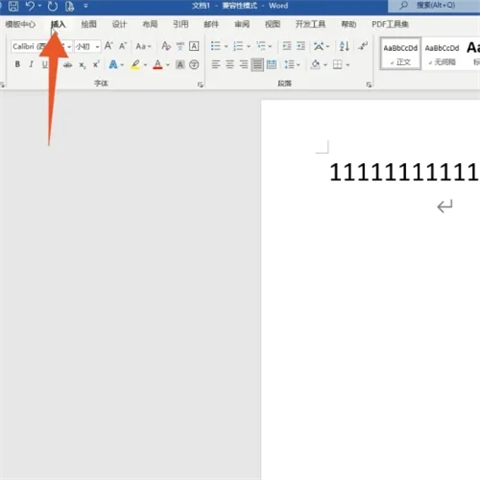
2、點擊編輯頁腳
再點擊下面的編輯頁腳的選項,輸入你想要的頁腳文字。
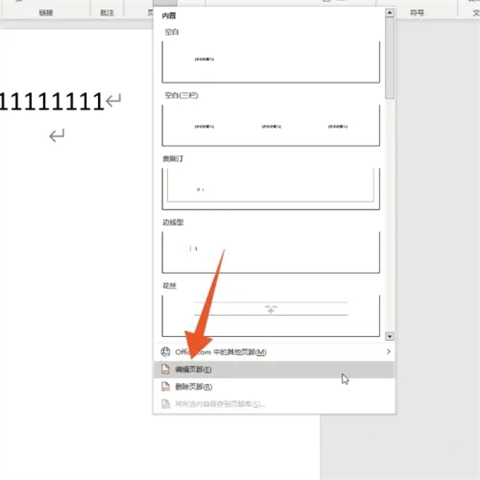
3、點擊關閉頁眉頁腳
點擊上方的關閉頁眉和頁腳的功能按鈕就可以瞭。
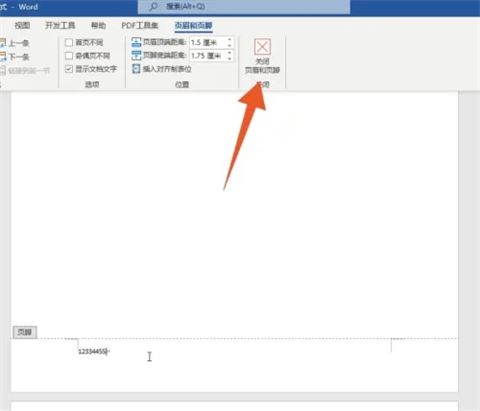
方法二:鼠標雙擊設置
1、雙擊頁腳位置
進入到word軟件界面,往下滑動找到並鼠標左鍵雙擊頁面的頁腳位置。
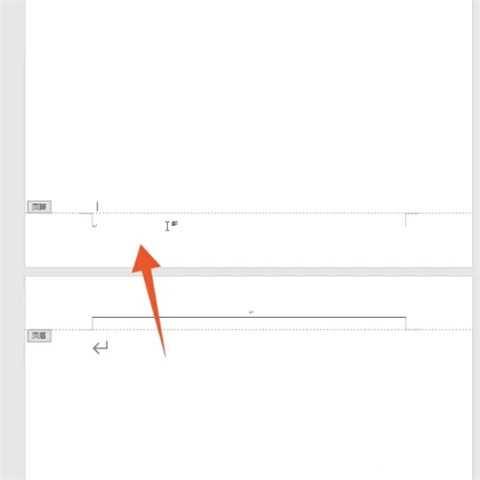
2、輸入頁腳文字
進入到頁腳設置界面後輸入你想要的頁腳文字。
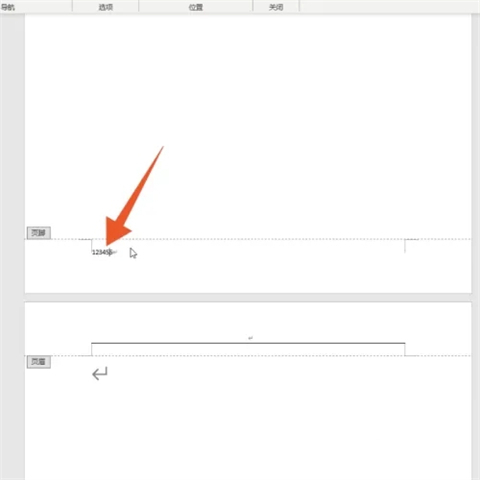
3、雙擊空白處
再鼠標左鍵雙擊空白處確認,這樣你的頁腳就設置成功瞭。
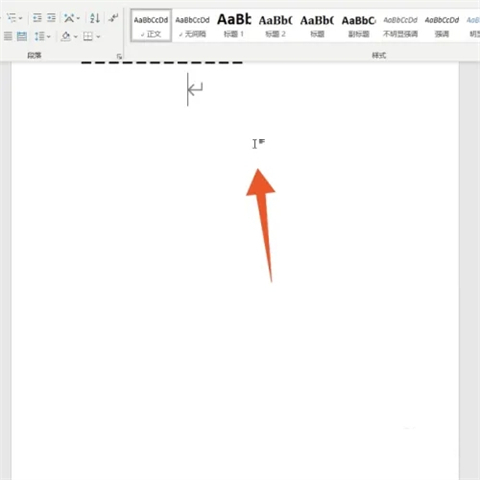
總結:
方法一:點擊插入設置
方法二:鼠標雙擊設置
以上的全部內容就是系統城為大傢提供的頁腳怎麼設置的具體操作方法介紹啦~希望對大傢有幫助~系統城感謝您的閱讀!
推薦閱讀:
- 文件隻讀模式怎麼解除 word隻讀模式如何消除
- 雙面打印第二頁是反的怎麼設置 雙面打印第二頁是反的設置成正向的方法
- 紅頭文件的紅頭字體怎麼設置 紅頭文件的紅頭字體設置方法
- word背景圖片設置 在word中怎樣設置圖片作為背景
- ppt怎麼轉換成word文檔 如何將ppt轉換成word文檔